Gérer votre source de données – Importation et actualisation planifiée
Notes
La documentation concernant la passerelle de données locale a été divisée en deux catégories : le contenu propre à Power BI et le contenu général s’appliquant à tous les services pris en charge par la passerelle. Vous êtes actuellement dans le contenu Power BI. Pour fournir des commentaires sur cet article ou sur l’expérience générale avec la documentation de la passerelle, rendez-vous au bas de l’article.
Une fois que vous avez installé la passerelle de données locale, vous devez ajouter des sources de données qui peuvent être utilisées avec la passerelle. Cet article examine comment travailler avec des passerelles et des sources de données utilisées pour l’actualisation planifiée, et non pas avec des connexions actives ou DirectQuery.
Ajouter une source de données
Sélectionnez un type de source de données. Tous les types de sources de données répertoriées peuvent être utilisés à des fins d’actualisation planifiée avec la passerelle de données locale. Vous pouvez utiliser Analysis Services, SQL Server et SAP HANA pour l’actualisation planifiée, des connexions actives ou DirectQuery. Pour plus d’informations sur la façon d’ajouter une source de données, voir Ajouter une source de données.
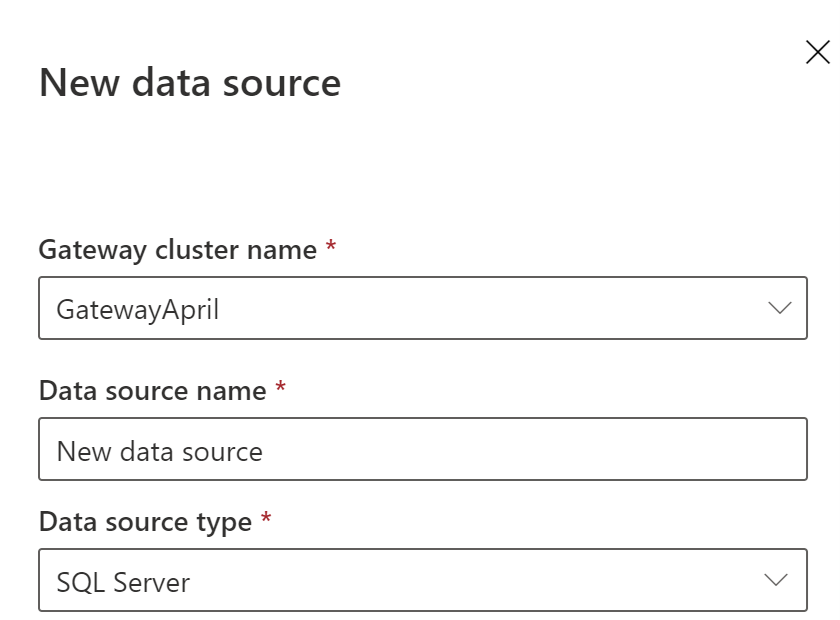
Ensuite, renseignez les informations relatives à la source de données, notamment les informations sur la source et les informations d’identification utilisées pour accéder à la source de données.
Notes
Toutes les requêtes à la source de données sont exécutées à l’aide de ces informations d’identification. Pour plus d’informations sur la façon dont les informations d’identification sont stockées, voir Stocker des informations d’identification chiffrées dans le cloud.
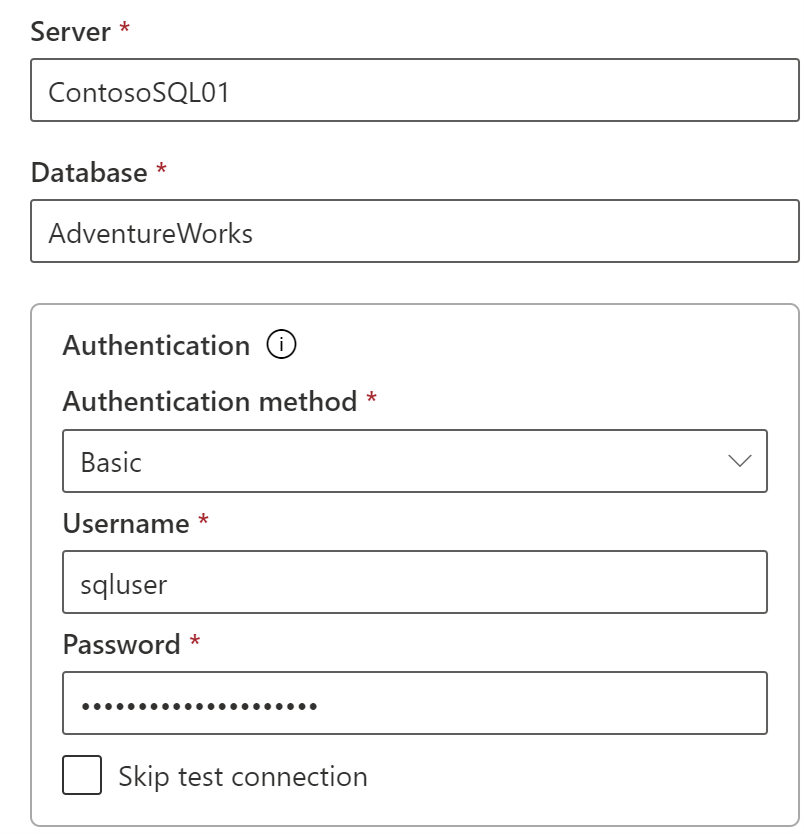
Pour obtenir la liste des types de sources de données qui peuvent être utilisées avec l’actualisation planifiée, consultez Liste des types de sources de données disponibles.
Une fois que vous avez renseigné toutes les valeurs,sélectionnez Créer. Si l’action réussit, Source de données créée s’affiche. Vous pouvez maintenant utiliser cette source de données pour l’actualisation planifiée avec vos données locales.
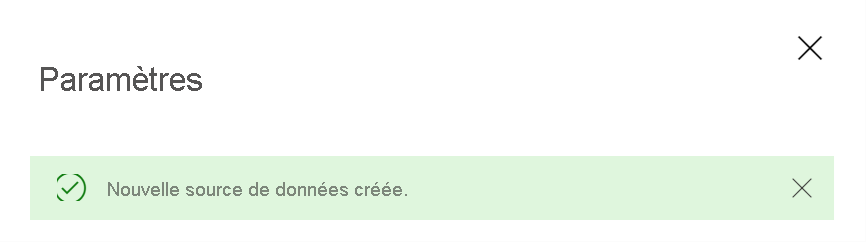
Paramètres avancés
Vous pouvez aussi configurer le niveau de confidentialité de votre source de données. Ce paramètre contrôle la façon dont les données peuvent être combinées. Il concerne uniquement l’actualisation planifiée. Pour plus d’informations sur les niveaux de confidentialité de votre source de données, consultez Niveaux de confidentialité (Power Query).
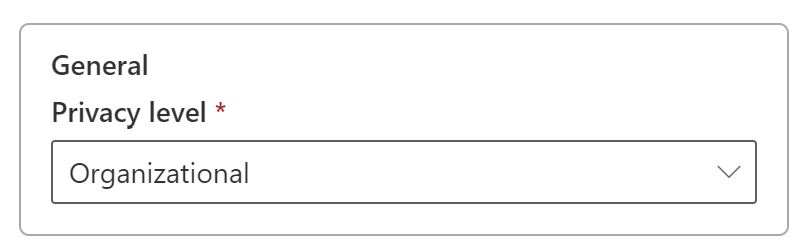
Utiliser la source de données pour une actualisation planifiée
Une fois la source de données créée, elle peut être utilisée avec des connexions DirectQuery ou via une actualisation planifiée.
Notes
Le nom du serveur et celui de la base de données doivent correspondre entre Power BI Desktop et la source de données dans la passerelle de données locale.
Le lien entre votre jeu de données et la source de données dans la passerelle est basé sur le nom de votre serveur et sur le nom de votre base de données. Ces noms doivent correspondre. Par exemple, si vous fournissez une adresse IP pour le nom du serveur dans Power BI Desktop, vous devez utiliser l’adresse IP de la source de données dans la configuration de la passerelle. Si vous utilisez SERVEUR\INSTANCE, dans Power BI Desktop, vous devez utiliser la même valeur dans la source de données configurée pour la passerelle.
Si vous êtes listé sous l’onglet Utilisateurs de la source de données configurée dans la passerelle, et que le nom du serveur et celui de la base de données correspondent, la passerelle s’affiche comme option à utiliser avec l’actualisation planifiée.
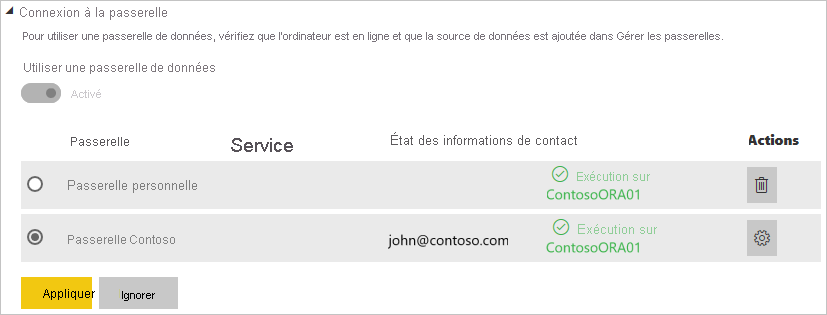
Important
Après republication, le propriétaire du jeu de données doit associer le jeu de données à une passerelle et à la source de données correspondante. L’association précédente n’est pas conservée après la republication.
Avertissement
Si votre jeu de données contient plusieurs sources de données, chaque source de données doit être ajoutée au sein de la passerelle. Si une ou plusieurs sources de données ne sont pas ajoutées à la passerelle, celle-ci n’apparaît pas comme disponible pour l’actualisation planifiée.
Contenu connexe
- Résolution des problèmes de passerelle de données locale
- Résoudre les problèmes liés aux passerelles - Power BI
D’autres questions ? Essayez la communauté Power BI.